如何启用Win10的Linux子系统?
解增言
2020-04-05 08:56
Windows 10有四个基本版本:Windows 10家庭版、Windows 10专业版、Windows 10企业版和Windows 10教育版。Windows 10内核版本1607及以后的版本都可以启用与安装内置的Linux,不同内核本版的安装方法和步骤有些区别,这里以内核版本为1903的Windows 10教育版为例,讲解Window 10内置Linux子系统的启用与安装过程。
首先,从“开始”按钮中打开Windows设置,找到“更新和安全”一项。
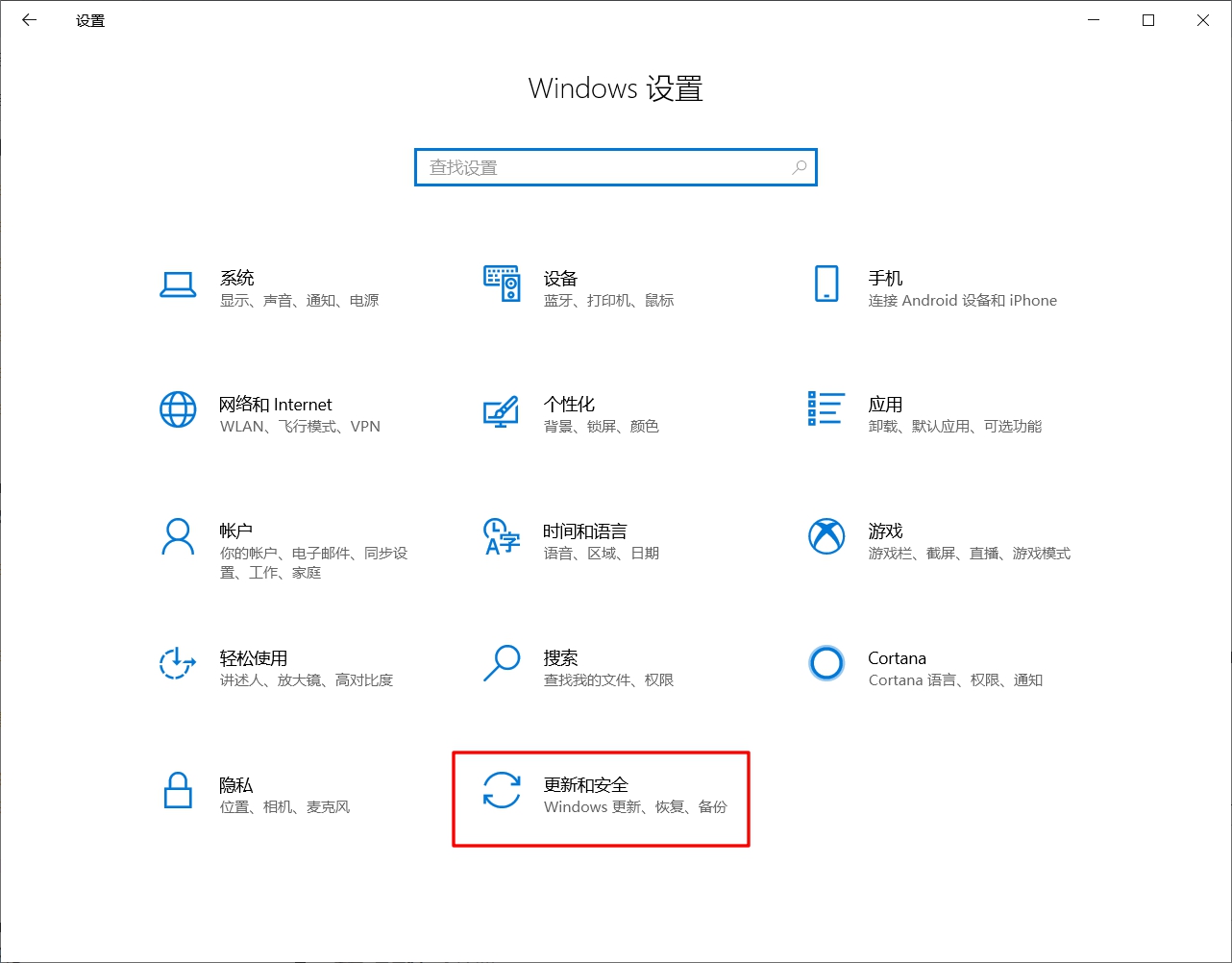
单击“更新与安全”后,出来下图所示的界面,找到其中左侧“开发者选项”并单击,在右侧的开发者选项内容中,选择“开发人员模式”。
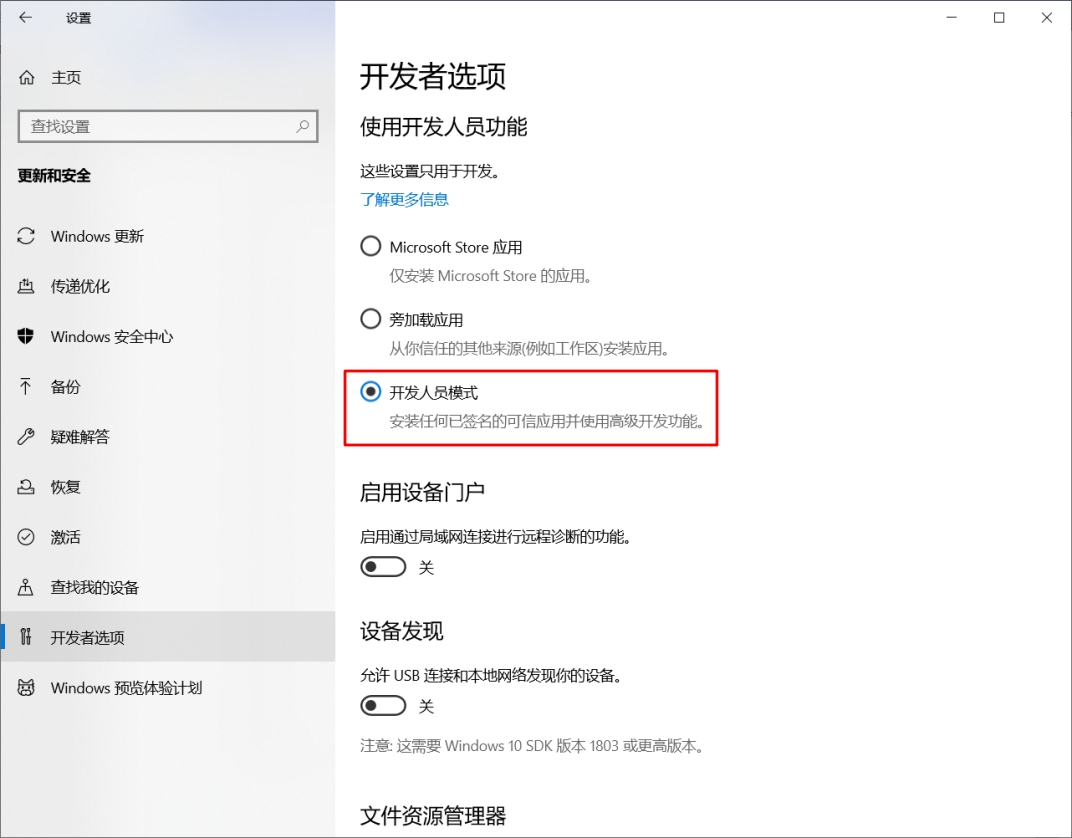
回到“Windows设置”,单击其中的“应用”一项。
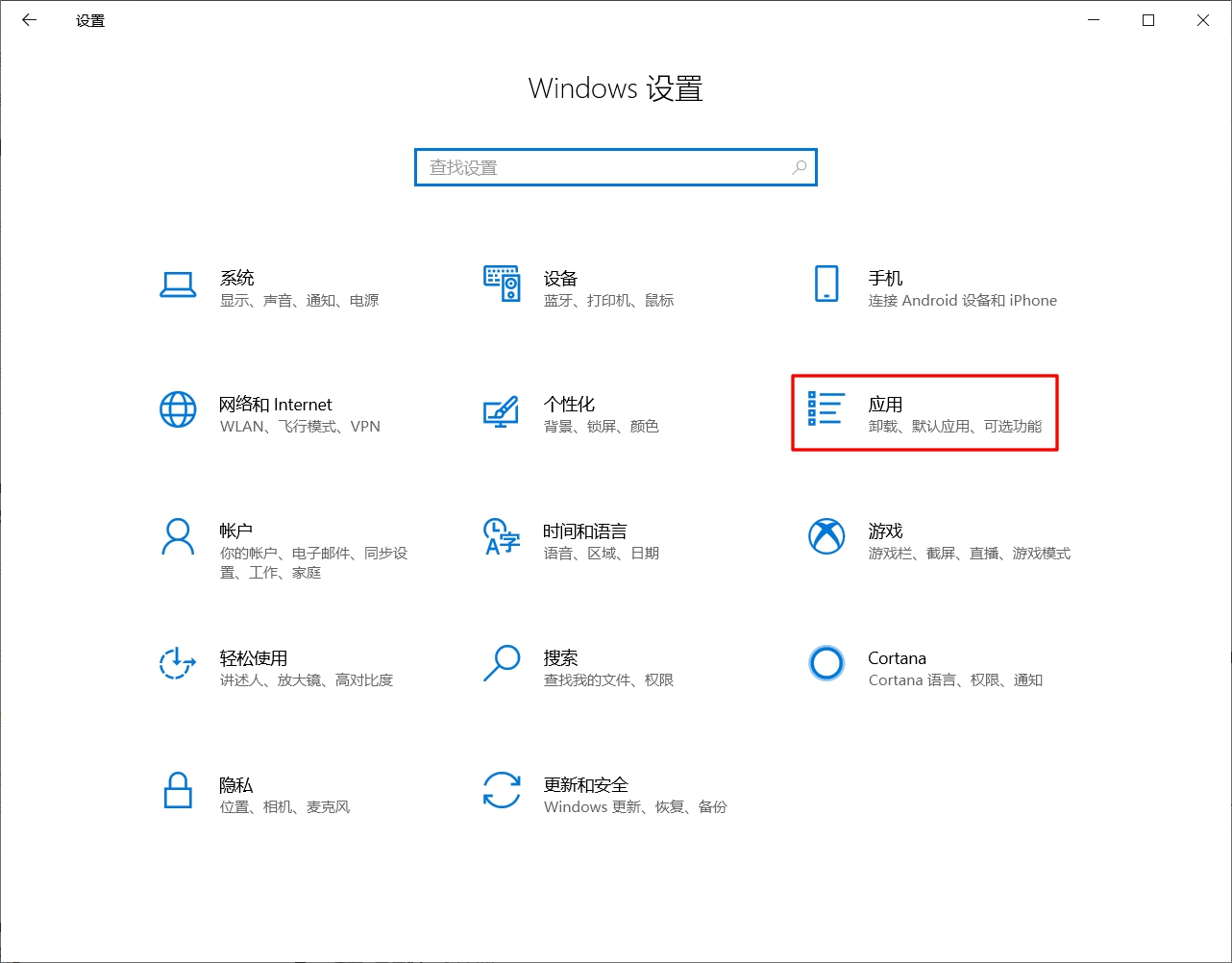
在打开的界面中,单击左侧的“应用和功能”,在右侧底部“相关设置”下面的“程序和功能”一项,单击打开。
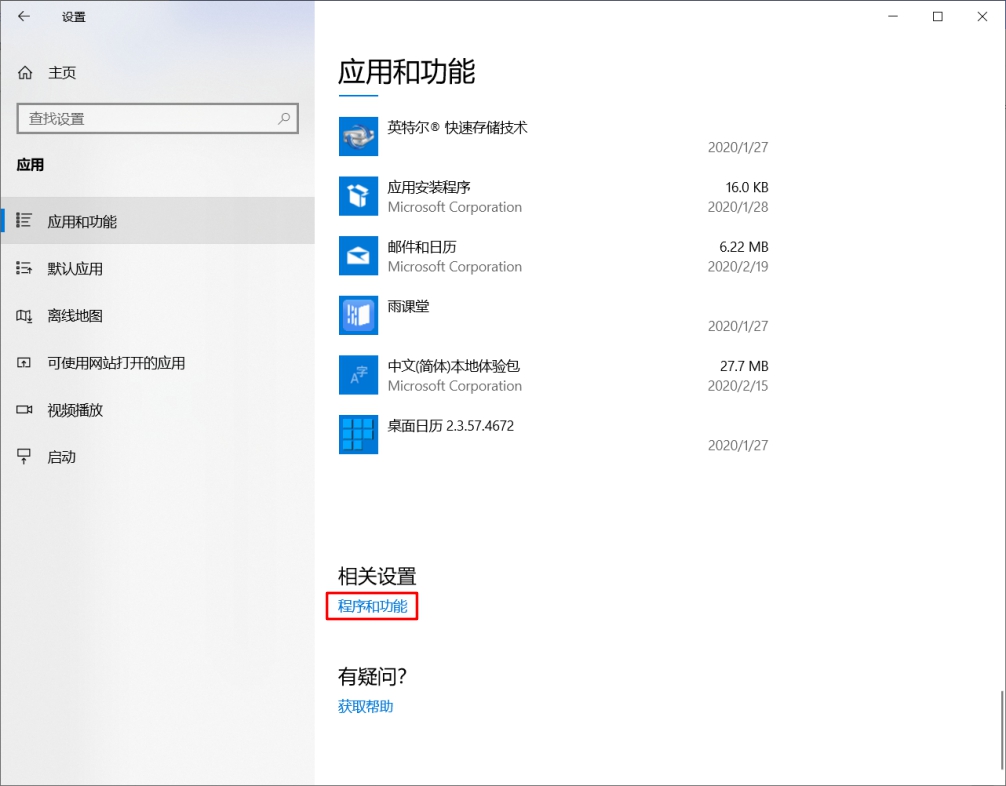
在“程序和功能”界面的左侧有“启用或关闭Windows功能”一项,单击打开。
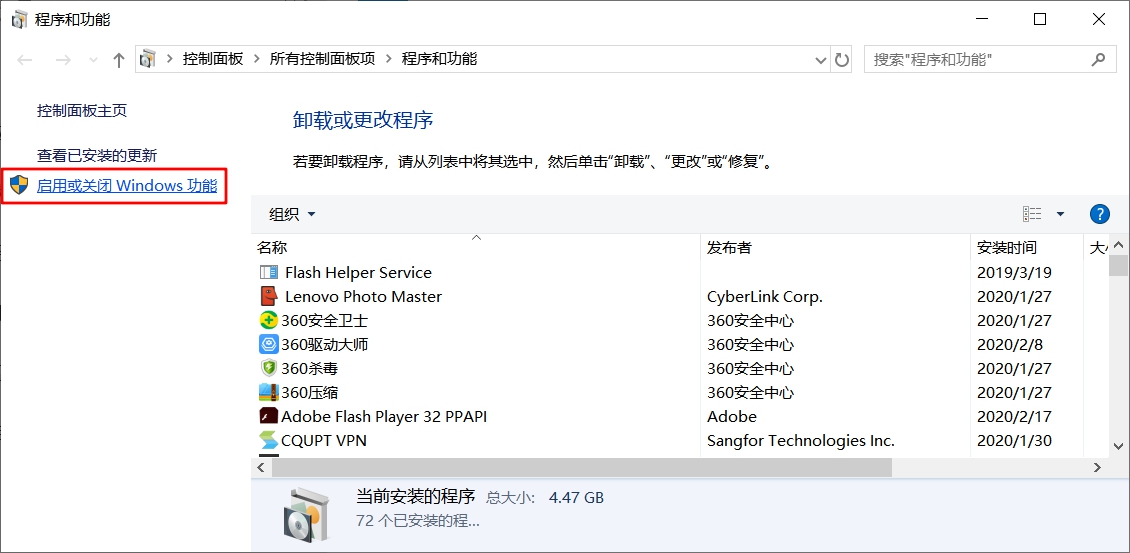
在弹出的窗口中,找到并选中“适用于Linux的Windows子系统”一项。
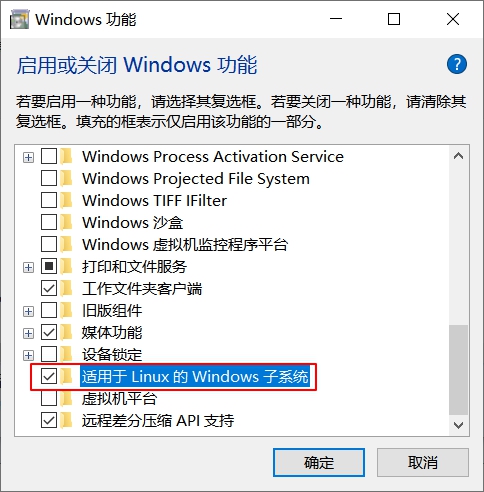
启用了Windows 10的内置Linux,下面就可以打开Windows的应用商店,搜索“Linux”,会发现有Ubuntu、Debian等多个版本可供选择,比如我们选择其中的Ubuntu 18.04 LTS版本(图2-9)。LTS是长期支持(long-term support)的意思。LTS版本通常每两年发布一次,一个新的LTS版本的Ubuntu桌面版能够获得3年的支持,其Ubuntu服务器版能够获得5年的支持。
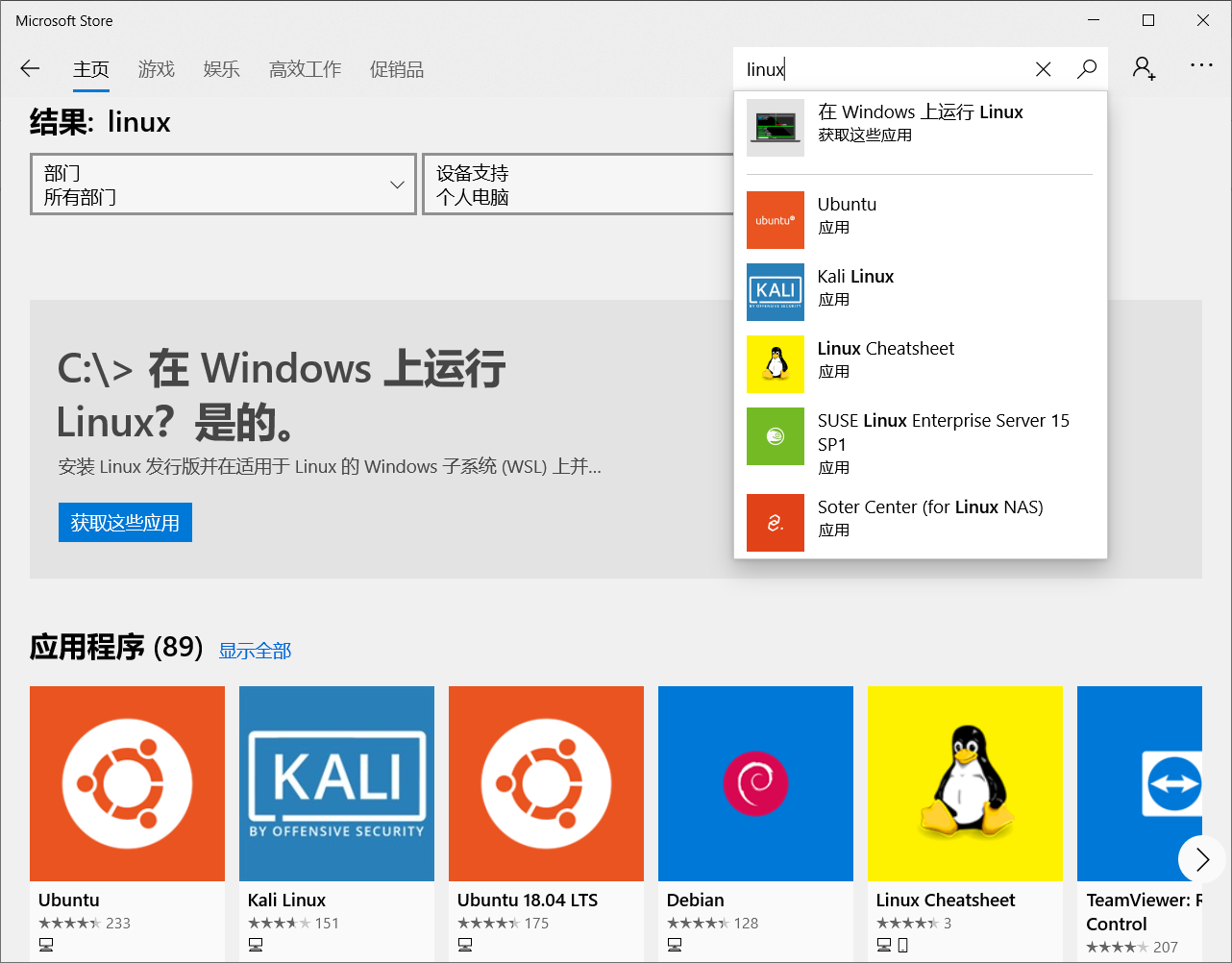
下载安装并设置好用户名和密码后,在Windows 10的开始菜单的程序列表中就可以找到Ubuntu 18.04 LTS,打开就可以用了。